Nota
El acceso a esta página requiere autorización. Puede intentar iniciar sesión o cambiar directorios.
El acceso a esta página requiere autorización. Puede intentar cambiar los directorios.
Con el agente de Power Automate para escritorios virtuales, se pueden automatizar los procesos en escritorios virtuales con la misma facilidad que en los dispositivos físicos. Si su escritorio virtual utiliza Citrix o el protocolo de escritorio remoto (RDP) de Microsoft, puede capturar elementos de la interfaz de usuario, implementar acciones de automatización en la interfaz de usuario, implementar acciones de automatización de navegador y crear flujos de escritorio con la grabadora de la misma forma que en el escritorio físico.
El agente de Power Automate para escritorios virtuales debe estar ejecutándose mientras diseña un flujo y cuando se ejecuta el flujo. El agente se inicia automáticamente cuando un usuario inicia sesión en el escritorio virtual. Si no se está ejecutando en su escritorio virtual, inicie el agente manualmente. Para iniciar el agente Power Automate para escritorios virtuales manualmente, haga doble clic en el acceso directo de su escritorio o busque Power Automate agente para escritorios virtuales en el Menú Inicio y luego seleccione el resultado respectivo, o vaya al directorio de instalación del agente de Power Automate para escritorios virtuales (por defecto es C:\Program Files (x86)\Power Automate agent for virtual desktops) y haga doble clic en PAD.RDP.ControlAgent.exe.
Es importante instalar Power Automate para escritorio en la máquina donde estás desarrollando y ejecutando tus flujos de escritorio, y Power Automate agente para escritorios virtuales en la máquina donde el flujo simplemente interactúa para la interfaz de usuario. acciones de automatización. Esta segunda máquina puede ser un escritorio Citrix, una máquina host para una Aplicación virtual Citrix, un escritorio remoto con comunicación RDP de Windows o una máquina que aloja una aplicación de Escritorio remoto.
Requisitos previos
El dispositivo físico y la máquina virtual deben ejecutar Windows 10 Pro, Windows 10 Enterprise, Windows 11 Pro, Windows 11 Enterprise, Windows Server 2016, Windows Server 2019 o Windows Server 2022.
Asegúrese de que la conexión de Citrix o RDP al escritorio virtual esté cerrada y, a continuación, instale Power Automate en el dispositivo físico.
Un dispositivo con el siguiente hardware (estos requisitos no incluyen los recursos necesarios para las aplicaciones involucradas en sus flujos de escritorio):
Hardware mínimo:
- Procesador: 1,50 GHz por sesión o más rápido, con dos o más núcleos.
- Almacenamiento: 300 MB de almacenamiento del sistema para la instalación del agente, más 500 MB para cada usuario (cada versión de Power Automate para escritorio requiere que un usuario tenga 500 MB de espacio de almacenamiento).
- Memoria RAM: 384 MB por sesión.
Hardware recomendado:
- Procesador: 2,00 GHz por sesión o más rápido, con dos o más núcleos.
- Almacenamiento: 300 MB o más de almacenamiento del sistema para la instalación del agente, más 500 MB o más para cada usuario (cada versión de Power Automate para escritorio requiere que un usuario tenga 500 MB de espacio de almacenamiento).
- RAM: 512 MB o más por sesión.
Instalar el agente de Power Automate para escritorios virtuales
Descargar el agente de Power Automate para escritorios virtuales.
Alternativamente, inicie el diseñador de escritorio de Power Automate y seleccione Herramientas>Power Automate para escritorios virtuales.
Copie el instalador en el escritorio virtual de Citrix o RDP.
Ejecute el instalador como administrador.
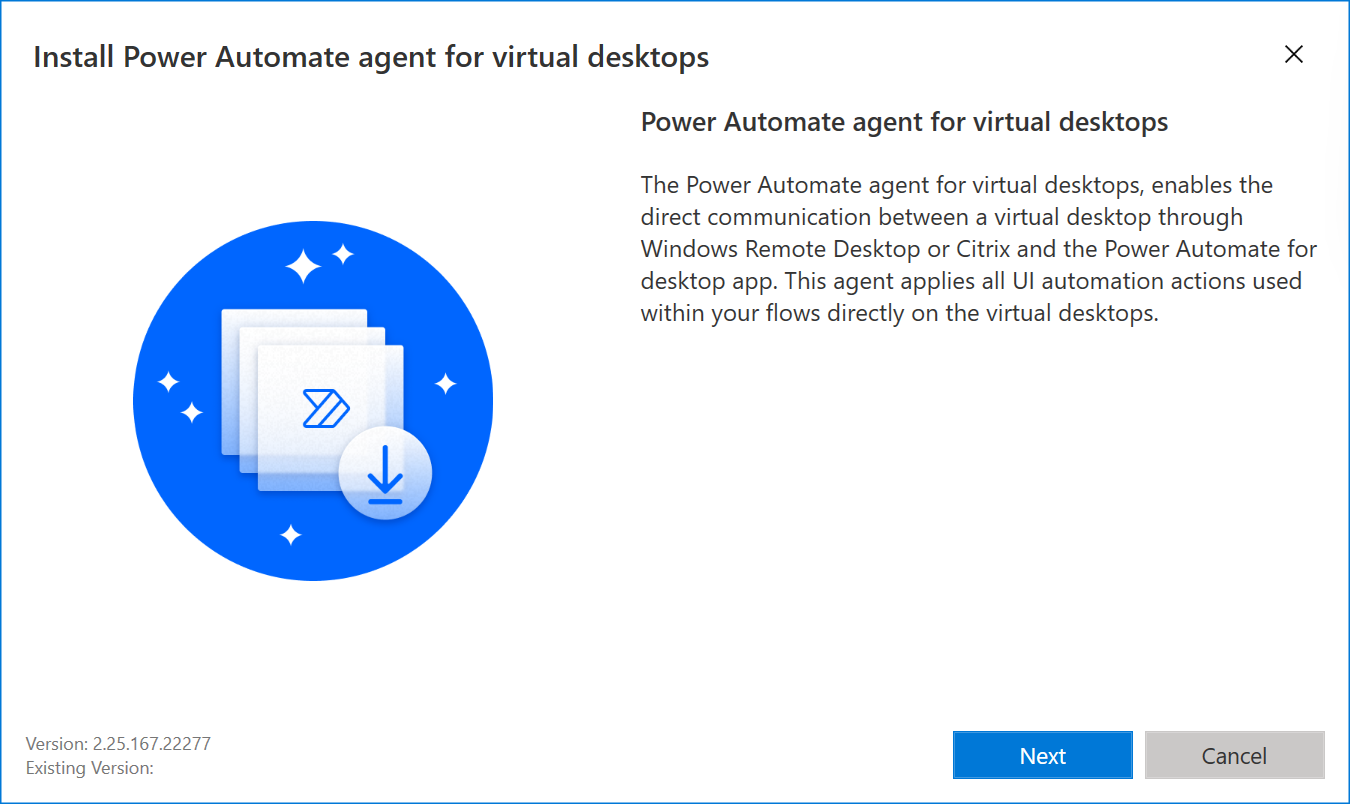
Cuando se complete la instalación, asegúrese de que el agente aparezca en el área de notificación del escritorio virtual.
Si nota que el agente no se está ejecutando, reinícielo usando el acceso directo en el área de notificación. Si encuentra un error, consulte Resolver el agente de Power Automate para problemas de escritorios virtuales.
Sincronizar las versiones de Power Automate y el agente para escritorios virtuales
Para automatizar en escritorios virtuales, las versiones de Power Automate y el agente de Power Automate para escritorios virtuales debe ser el mismo. Si son diferentes cuando comienza a grabar o capturar elementos de la interfaz de usuario, seleccione Sincronizar cuando se le solicite que los sincronice.

Si las versiones no están sincronizadas cuando se ejecuta un flujo de escritorio, Power Automate las sincronizará automáticamente.
Nota
Las DLL del agente sincronizado se almacenan en C:\Users\nombreDeUsuario\AppData\Local\Microsoft\Power Automate Desktop\RDP Automation Agents.
Distinguir los elementos de la interfaz de usuario capturados en los escritorios virtuales
Los selectores de ventanas y elementos de la interfaz de usuario generados son los mismos independientemente de si se capturaron en un dispositivo físico o en un escritorio virtual. Las indicaciones visuales y la estructura de árbol en el panel de elementos de la interfaz de usuario lo ayudan a distinguir los elementos de la interfaz de usuario capturados en escritorios virtuales de los capturados en un dispositivo físico. Obtenga más información sobre los elementos y selectores de la interfaz de usuario.
Los elementos de la interfaz de usuario capturados en el dispositivo físico se encuentran debajo de la Computadora principal. Los elementos de la interfaz de usuario capturados en un escritorio virtual se encuentran en un RDP o Citrix principal. Cada escritorio virtual tiene su propio árbol individual. Un prefijo numérico le ayuda a distinguir los escritorios virtuales del mismo tipo.

Nota
Cuando captura un elemento de la interfaz de usuario en un escritorio virtual, una aplicación virtual o una aplicación remota, se vincula a los detalles (IP, nombre, etc.) de la máquina en el momento de la captura. Si desea interactuar con el mismo elemento de la interfaz de usuario en una máquina diferente, deberá capturarlo nuevamente en esa máquina.
Comunicación entre Power Automate para escritorio y agente Power Automate para escritorios virtuales si se sincroniza
Información básica
Un agente de automatización es un agente especializado que se envía al escritorio remoto una vez completada la comunicación inicial con el agente de control. Proporciona funcionalidad específica para la automatización de la interfaz de usuario para la versión de Power Automate de escritorio que la solicita.
El directorio de almacenamiento del agente de automatización se refiere a la ruta predeterminada donde se almacenan los agentes de automatización. De forma predeterminada, esta ruta es "%LOCALAPPDATA%\Microsoft\Power Automate Desktop\RDP Automation Agents". Sin embargo, si la propiedad "PAD_RDP_STORAGE_DIRECTORY" está definida en la máquina, la ruta se convierte en "%PAD_RDP_STORAGE_DIRECTORY%\Microsoft\Power Automate Desktop\RDP Automation Agents".
Fases de comunicación
La siguiente tabla y diagrama representan las diferentes fases de la comunicación:
| Fase | Descripción |
|---|---|
| Protocolo de enlace inicial | La primera comunicación entre Power Automate para escritorio y el agente Power Automate para escritorios virtuales. Las versiones de Power Automate para escritorio y el agente Power Automate para escritorios virtuales no son iguales. |
| Sync | Esta fase ocurre cuando el usuario elige sincronizar las versiones de Power Automate para escritorio y Power Automate agente para escritorios virtuales. |
| Reintentar el protocolo de enlace | Una vez completado el proceso de sincronización, se vuelve a intentar el protocolo de enlace entre Power Automate para escritorio y el agente Power Automate para escritorios virtuales. |
| Automatización | El tiempo de ejecución de las acciones de automatización de la interfaz de usuario realizadas en la máquina remota a través del agente de Power Automate para escritorios virtuales. |
Problemas y limitaciones conocidos
Incidencia: la automatización de escritorio virtual solo está disponible en Windows RDP, Citrix Desktop y Citrix Virtual Apps. No se admiten otras plataformas de escritorio virtual.
Solución alternativa: Ninguna
Tema: El agente de Power Automate para escritorios virtuales no es compatible con Windows 10 Home y Windows 11 Home.
Solución alternativa: Ninguna. La conexión de escritorio remoto no es compatible con estas ediciones de Windows.
Problema: Encuentra el mensaje "Error al comunicarse con Power Automate para escritorio" cuando se inicia el agente de Power Automate para escritorio virtual en el Escritorio de Citrix incluso aunque haya instalado Power Automate para escritorio y el agente de Power Automate para escritorios virtuales correctamente y haya cumplido con todos los requisitos previos.
Solución alternativa:
Compruebe la configuración de la Directiva de lista de permitidos del canal virtual en su configuración de Citrix.- Si la versión de Citrix VDA es anterior a 2407:
- La directiva de la lista de permitidos del canal virtual en Citrix está habilitada de forma predeterminada o establecida como predeterminada. Sin embargo, si esta directiva no está deshabilitada, el agente no podrá comunicarse con el escritorio de Power Automate Power Automate. Póngase en contacto con sus administradores de Citrix para deshabilitar esta directiva, ya que no basta con mantenerla establecida en Predeterminada.
- Si la versión del Citrix VDA es 2407 o posterior:
- Configure una directiva diferente. La lista de permitidos del canal virtual puede permanecer establecida en Predeterminado. Configure la nueva directiva de Lista de permitidos del canal virtual para DVC y agregue los siguientes valores:
C:\Program Files (x86)\Power Automate agent for virtual desktops\PAD.RDP.ControlAgent.exe,Microsoft.Flow.RPA.Desktop.UIAutomation.RDP.DVC.Plugin,PAD\CONTROLC:\Users\*\AppData\Local\Microsoft\Power Automate Desktop\RDP Automation Agents\*\PAD.RDP.AutomationAgent.exe,Microsoft.Flow.RPA.Desktop.UIAutomation.RDP.DVC.Plugin,PAD\UIA
- Reinicie las máquinas de Citrix después de aplicar la directiva.
- Configure una directiva diferente. La lista de permitidos del canal virtual puede permanecer establecida en Predeterminado. Configure la nueva directiva de Lista de permitidos del canal virtual para DVC y agregue los siguientes valores:
- Si la versión de Citrix VDA es anterior a 2407:
Tema: La automatización de escritorio virtual no es compatible con Power Automate instalado a través de Microsoft Store.
Solución alterna: Descargue e instale Microsoft Visual C++ Redistributable, que instala las bibliotecas de tiempo de ejecución de Microsoft C y C++ (MSVC).
Tema: Cuando se ejecuta un flujo, no se encuentra un elemento si la ventana del escritorio virtual está minimizada.
Solución alterna: Utilizar una acción de ventana de enfoque en la ventana del escritorio virtual antes de implementar acciones de automatización de la interfaz de usuario para interactuar con el escritorio virtual.
Tema: Cuando está utilizando la grabadora y la ventana del escritorio virtual está maximizada, es posible que las acciones Rellenar el campo de texto en la ventana y Enviar claves no funcionen como se esperaba.
Solución alterna: Asegúrese de que la ventana del escritorio virtual no esté maximizada mientras graba.
Incidencia: no se admite la automatización de la interfaz de usuario de los applets de Java que se ejecutan en escritorios virtuales.
Soluciones alternativas: ninguna
Incidencia: la automatización de la interfaz de usuario de Citrix no funciona si utiliza Citrix Desktop y Citrix App en la misma sesión.
Soluciones alternativas: ninguna
Incidencia: no se admite la definición de una ventana en escritorios virtuales con las opciones Identificador o instancia de ventana o Título de ventana/clase.
Solución alternativa: Ninguna
